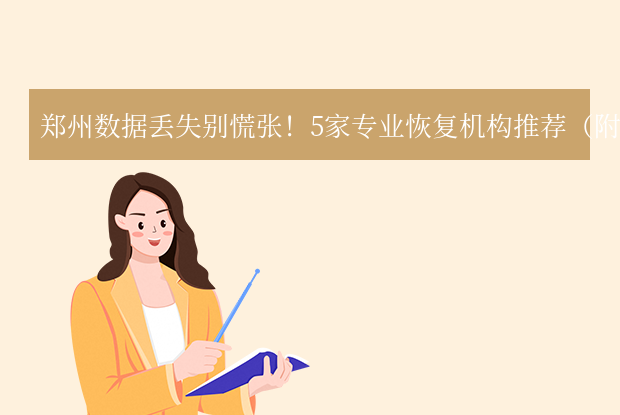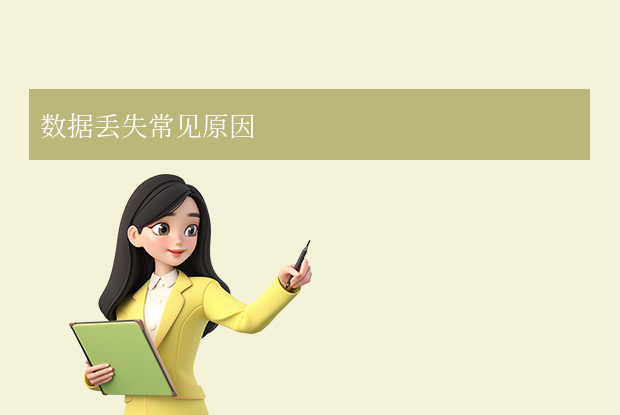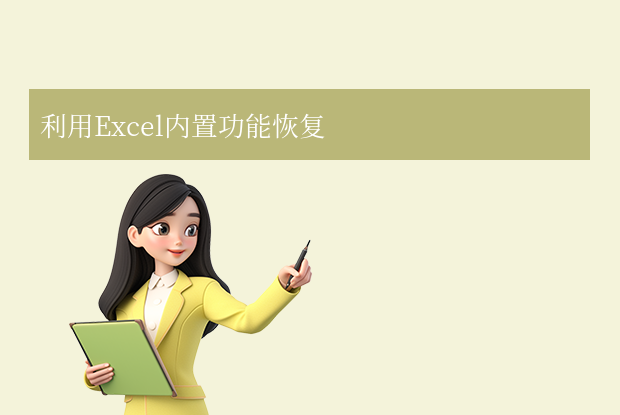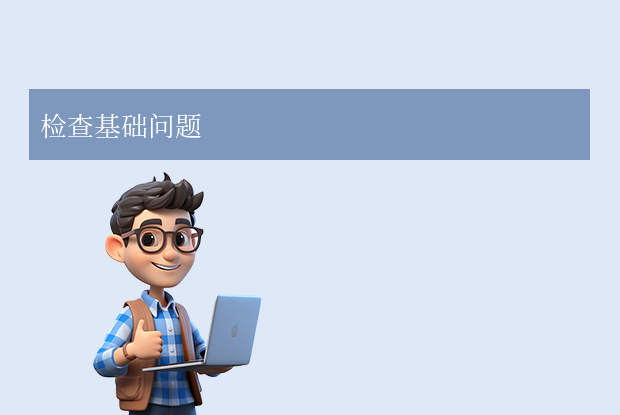在使用Excel处理重要数据时,意外关闭、系统崩溃或误删除可能导致数据丢失。那么excel怎么恢复之前的数据呢?本文整理7种实用恢复方法,并提供预防建议。
一、通过Excel自动恢复功能
适用场景:程序崩溃、意外关闭未保存
操作步骤:
1、重启Excel → 左侧自动弹出「文档恢复」面板
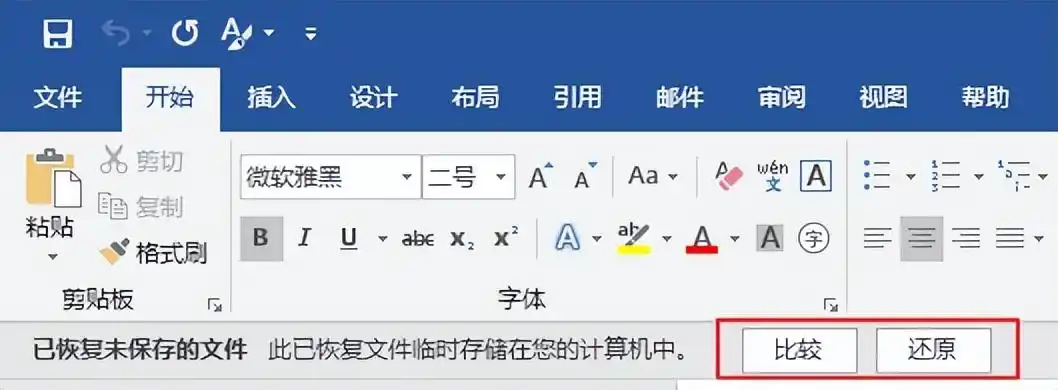
2、选择带有「[原始]」和「[恢复]」标记的文件
3、对比后另存为正式文件
注意:需提前开启自动保存(路径:文件 → 选项 → 保存 → 勾选自动恢复)
二、恢复未保存的临时文件
适用场景:关闭文件时选择「不保存」
操作步骤:
1、新建Excel → 文件 → 信息 → 管理文档
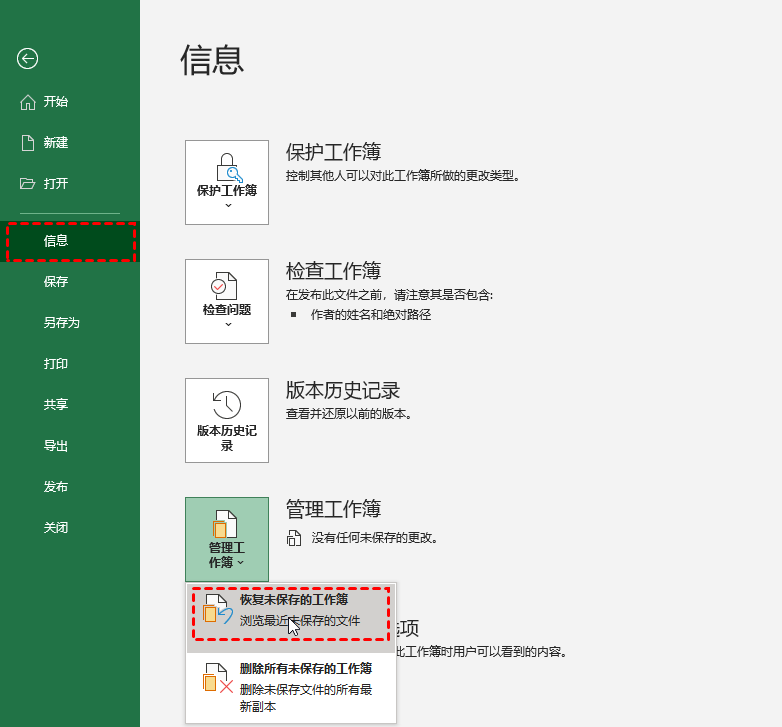
3、从列表中找到对应文件并另存
临时文件路径:
- Windows:
C:\Users\用户名\AppData\Local\Microsoft\Office\UnsavedFiles - Mac:
/Users/用户名/Library/Containers/com.microsoft.Excel/Data/Library/Preferences/
三、使用文件历史版本
方法1:OneDrive/SharePoint版本控制
1、打开网页版OneDrive → 定位文件
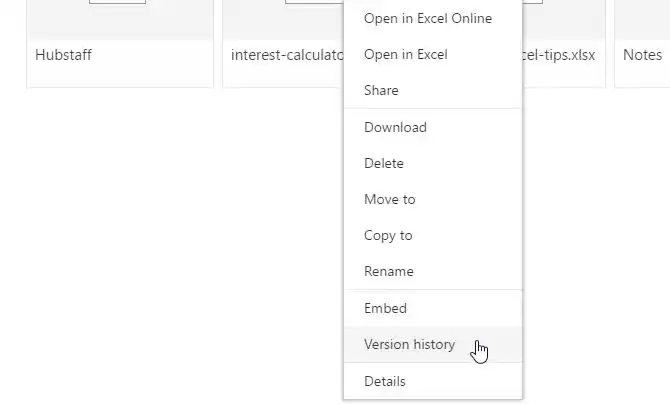
方法2:Windows文件历史
1、右键文件 → 还原以前的版本
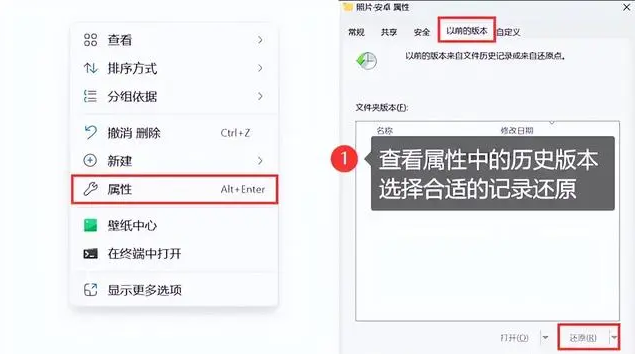
四、查找备份副本
情况1:手动启用了备份功能
1、文件 → 另存为 → 工具 → 常规选项
2、勾选「生成备份文件」→ 保存后生成.xlk文件
情况2:自动备份文件
1、检查原始文件所在目录,搜索.xlk或.tmp后缀文件
五、数据恢复软件
推荐工具:转转大师数据恢复软件
操作步骤:
第一步、选择合适的恢复功能
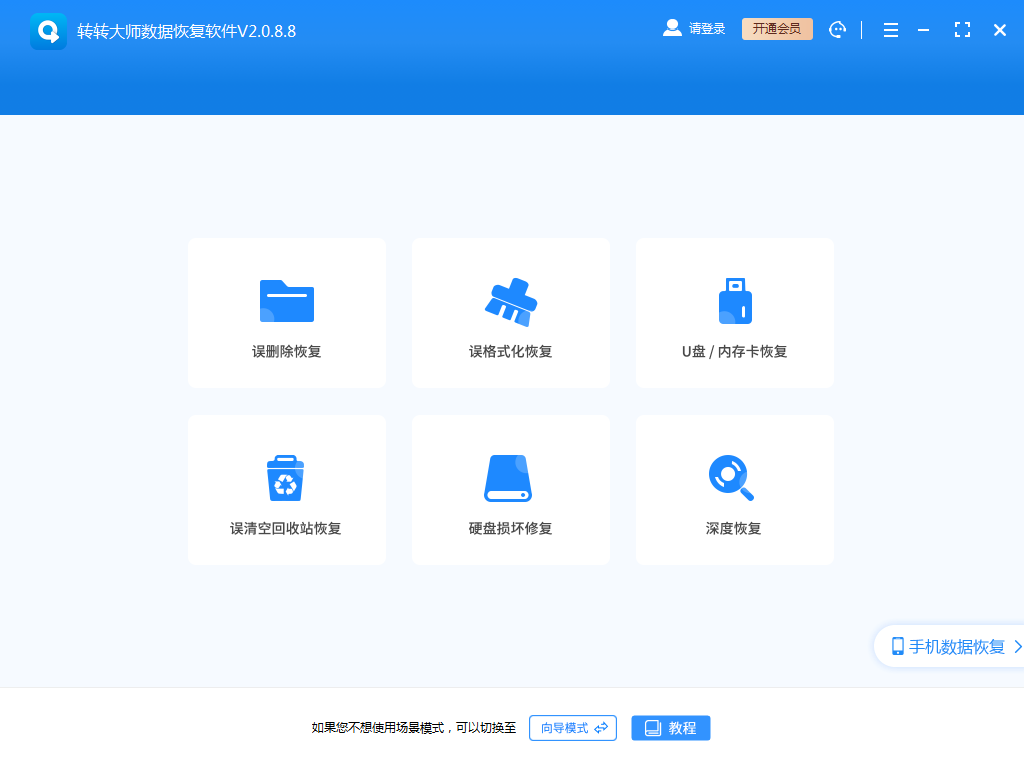
根据文档丢失的情况来选择贴合的恢复功能,如果文档是储存在U盘、内存卡这些外部设备,那么选择“U盘/内存卡恢复”,如果文档在电脑上因为误删、格式化、清空回收站等情况丢失,那么选择对应的一项即可。
第二步、选择文档所在的位置
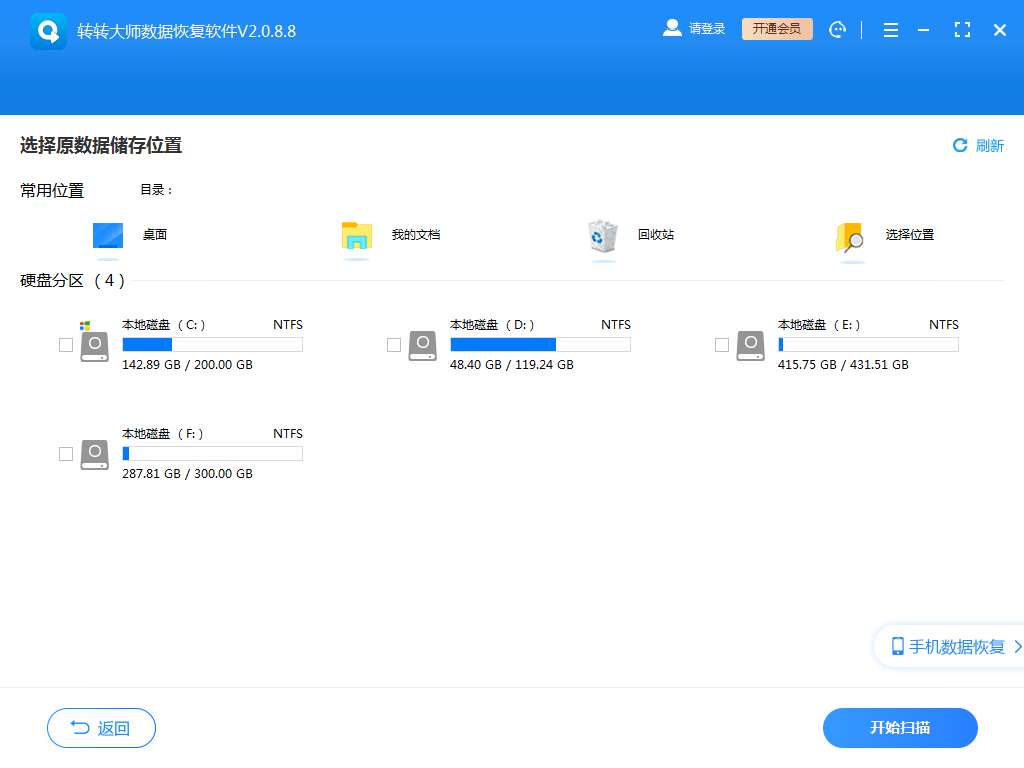
如果文档是U盘、内存卡这些外部设备,那么需要提前连接上电脑,然后选择它,如果是电脑磁盘,那么选择对应的磁盘即可。
第三步、查找文档
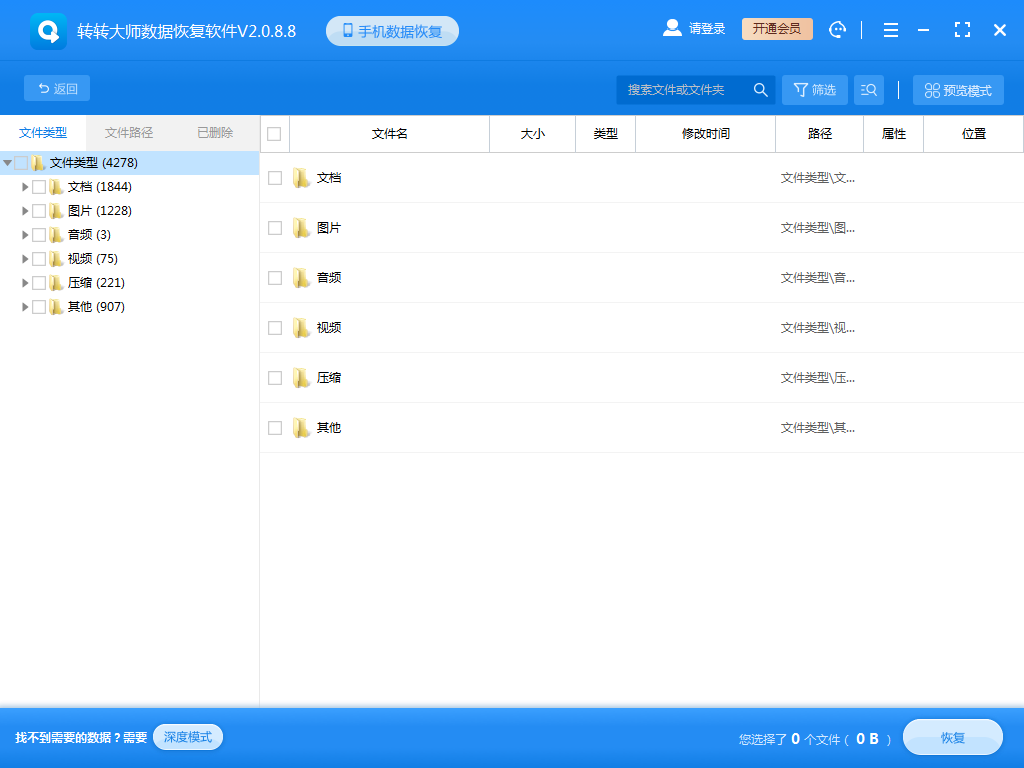
文档扫描出来后可以按名称搜索,也可以根据文件类型来找回,查找的方式很多,不怕找不到。
第四步、恢复文档
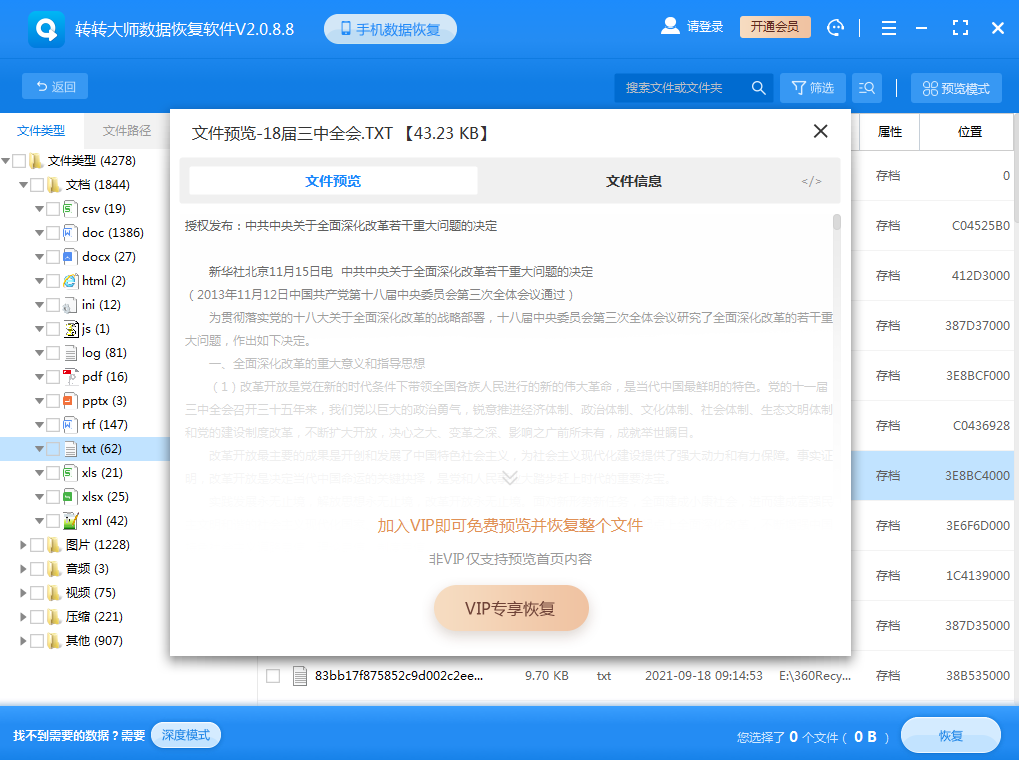
文档找到后最好是先预览一下,双击文档即可预览,无法预览的文档可能是受损文档哦,所以一定要先查看文档的情况后恢复,以免恢复出来的文档也是坏的。
六、手动查找临时文件
1、打开文件资源管理器 → 输入*.tmp或*.xlk
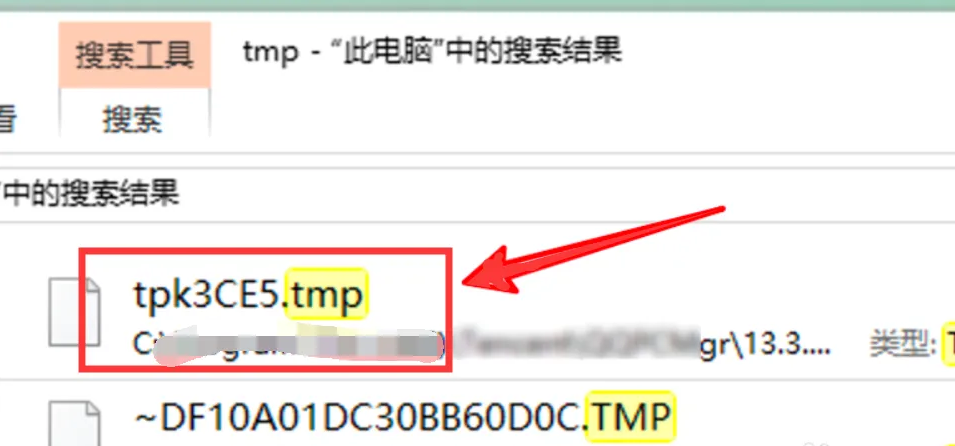
3、若提示格式错误,可尝试重命名为
.xlsx七、通过撤销功能恢复
仅限当前会话有效:
1、按Ctrl+Z逐步撤销操作

2、点击快速访问工具栏的撤销按钮
注意:关闭文件后此方法失效
预防数据丢失建议
- 设置自动保存:间隔时间建议5-10分钟
- 启用版本控制:使用OneDrive/企业版SharePoint
- 手动多重备份:另存为PDF副本、定期复制到外置硬盘/云存储
- 使用命名规范:如「20230820_销售报表_V2.xlsx」
- 开启文档加密:防止误删(文件 → 信息 → 保护工作簿)
总结
以上就是excel怎么恢复之前的数据的方法介绍了,90%以上的Excel数据丢失问题可得到解决。建议用户至少掌握前三种基础恢复方式,并养成良好的备份习惯。如遇物理硬盘损坏等复杂情况,建议寻求专业数据恢复服务。
注意:不同Excel版本(2010/2016/365等)路径可能略有差异,建议通过软件内置帮助文档查询具体位置。


 技术电话:17306009113
技术电话:17306009113 工作时间:08:30-22:00
工作时间:08:30-22:00 常见问题>>
常见问题>> 转转大师数据恢复软件
转转大师数据恢复软件
 微软office中国区合作伙伴
微软office中国区合作伙伴
 微信
微信 微信
微信 QQ
QQ QQ
QQ QQ空间
QQ空间 QQ空间
QQ空间 微博
微博 微博
微博 excel怎么恢复之前的数据
excel怎么恢复之前的数据
 免费下载
免费下载